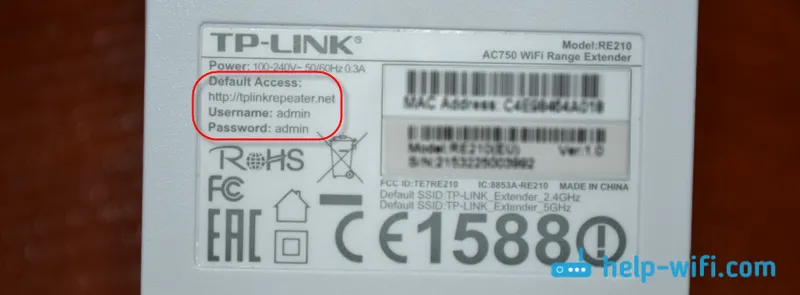Ovaj će članak biti koristan svima koji distribuiraju Wi-Fi sa svojih prijenosnih i stolnih računala. Ako pokrenete virtualnu mrežu naredbom preko naredbenog retka, onda vjerojatno znate da nakon svakog ponovnog pokretanja prijenosnog računala (isključivanja i uključivanja) morate ponovno unijeti naredbeni redak i izvršiti odgovarajuću naredbu. Tek nakon toga, laptop počinje distribuirati Wi-Fi.
Čak i ako ste pristupnu točku konfigurirali putem nekog programa, sve što trebate je pokrenuti ovaj program i pokrenuti virtualnu mrežu. To nije uvijek prikladno. Pogotovo ako puno koristite ovu značajku. Mnogo je povoljnije kada će se pristupna točka automatski pokrenuti, odmah nakon pokretanja sustava Windows. Pokazat ću vam kako to učiniti i sve detaljno objasniti.
U jednom od članaka o postavljanju Wi-Fi žarišne točke na prijenosnom računalu, govorio sam o tome kako stvoriti .bat datoteke za pokretanje i zaustavljanje virtualne Wi-Fi mreže. Dakle, stvorit ćemo .bat s naredbom da pokrenemo mrežu na isti način i samo je dodamo automatskom učitavanju. Kada uključite računalo, automatski će se pokrenuti i izvršiti naredbu. Nakon toga, laptop će distribuirati Internet bez vašeg sudjelovanja. Zadatak je jasan, idemo!
Napravite .bat datoteku za pokretanje Wi-Fi žarišne točke na prijenosnom računalu
Ova metoda radi za Windows 10, Windows 8 (8.1) i Windows 7.
Prije stvaranja takve datoteke, morate imati konfiguriranu pristupnu točku. Kako to učiniti, napisao sam u uputama:
- Kako dijeliti Wi-Fi s prijenosnog računala na Windows 10?
- Kako distribuirati Internet putem Wi-Fi-a s prijenosnog računala na sustavu Windows 7?
Tek nakon što se sve može pokrenuti ručno, a računalo će distribuirati Internet, ima smisla stvoriti datoteku za pokretanje.
Na radnoj površini desnom tipkom miša kliknite prazno područje i odaberite "Novo" - "Tekstualni dokument".

Preimenujte datoteku u start_wifi.bat . Naziv može biti bilo što (engleskim slovima), glavna stvar je da je proširenje .bat . Nakon preimenovanja datoteka bi trebala biti drugačija.
Ako to ne radi, možda ste onemogućili prikaz proširenja datoteka. Kako to popraviti, pročitajte ovdje.
Nakon toga, desnom tipkom miša kliknite datoteku i odaberite "Izmijeni".
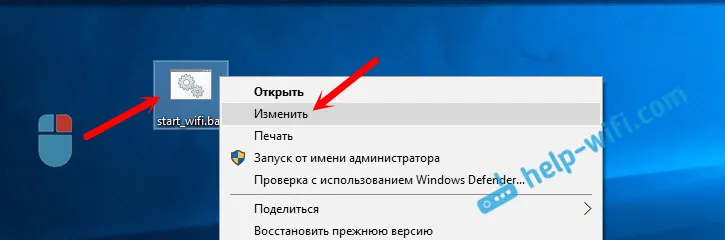
Otvorit će se redovna bilježnica. Zalijepite naredbu u nju:
netsh wlan pokrenuti mrežu mreže
Kliknite na "Datoteka" - "Spremi" ili samo zatvorite datoteku i potvrdite spremanje promjena.
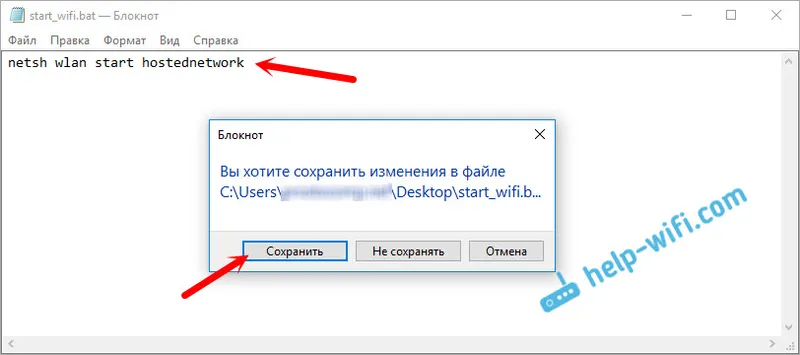
To je to, naša datoteka je spremna. Sada, ako ga pokrenete, počet će virtualna Wi-Fi mreža. Da bi se ova datoteka automatski pokrenula nakon uključivanja računala, moramo je dodati u pokretanje. Što ćemo sada učiniti.
Ako je potrebno, možete stvoriti istu datoteku za zaustavljanje distribucije Wi-Fi-ja. Sve je potpuno isto, samo naredba će biti drugačija: netsh wlan prestati hostednetwork.
Dodajte .bat datoteku u pokretanje sustava Windows 10 da biste automatski pokrenuli virtualnu Wi-Fi mrežu
Moramo sami kopirati .bat datoteku u početnu mapu. Da biste brzo otvorili ovu mapu u sustavu Windows 10, pritisnite kombinaciju tipki Win + R , u prozor Run pokrenite naredbu shell: startup i kliknite OK.
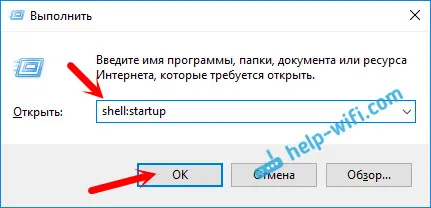
Ovo će otvoriti početnu mapu, u koju moramo kopirati našu .bat datoteku.
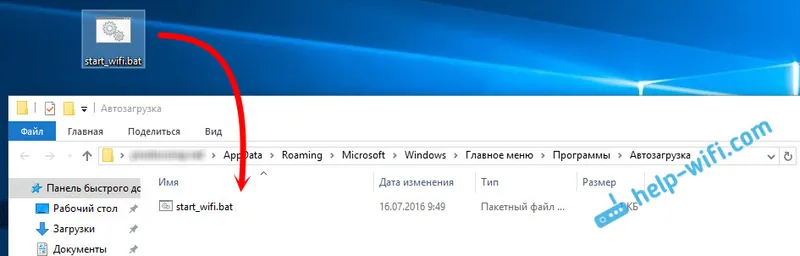
Ponovo pokrećemo računalo i uživamo u rezultatu. Odmah nakon podizanja sustava Windows primijetit ćete kako se pojavljuje prozor naredbenog retka i brzo nestaje. To znači da je pristupna točka pokrenuta.
Automatski početak pristupne točke u sustavu Windows 7
U sustavu Windows 7 mapu Startup možete pronaći u izborniku Start - Svi programi.
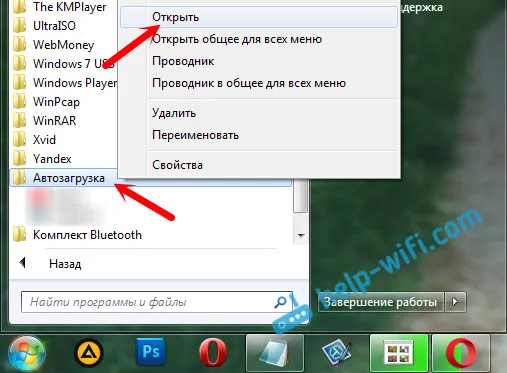
Otvorite mapu i kopirajte našu .bat datoteku u nju.
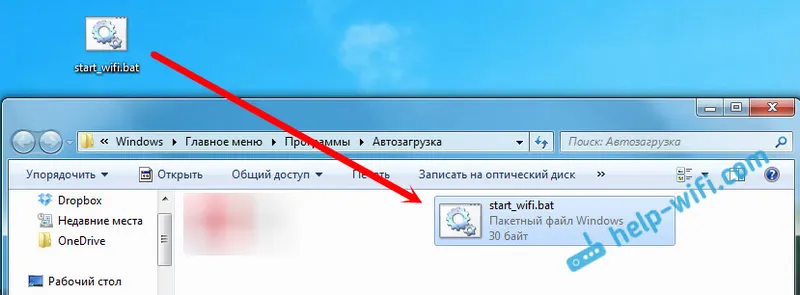
Sve je spremno. Da biste uklonili datoteku iz pokretanja, samo je obrišite.